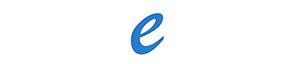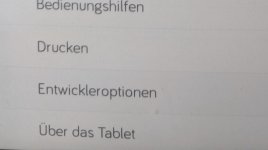Danke und ein paar Ergänzungen
Erst einmal herzlichen Dank für die gute Anleitung. Ich habe auf dieser Basis mit meinem Tolino Vision 5 die Dinge nachvollzogen und ein paar (nützliche?) Erfahrungen bzw. Ergänzungen. Man soll ja nicht nur aus dem Netz nehmen, sondern auch zurückgeben .
.
1. Funktioniert auch mit mit Version 13.2.1
Ich hatte meinen Tolino vor Auffinden dieser Anleitung auf die Softwareversion 13.2.1. upgedatet (blödes Wort). Das Ganze hat aber problemlos funktioniert.
2. Funktioniert auch unter Linux.
Da ich seit Jahren das Windows-Ökosystem vermeide, wo es geht, arbeite ich normalerweise nur mit Linux. Wenn dort die Android-Tools (diese enthalten adb und fastboot) installiert sind, funktioniert das Ganze auch unter Linux wunderbar. Dazu habe ich dann die Fastboot- und adb-Befehle aus den Batch-Dateien jeweils von Hand im Terminal eingegeben.
Ich bin nicht sicher, ob das Linux-spezifisch ist, aber wenn ich zu Beginn den Befehl "fastboot boot ../1_images/custom_boot.img" eingebe und der Tolino noch nicht eingeschaltet ist, wartet der adb-Prozess im Hintergrund auf das Starten des Tolino. Das ist einfacher, als den richtigen Moment von Hand abzuwarten.
3. Adb dauerhaft aktivieren
Der Zugriff über adb kann dauerhaft aktiviert werden, wenn die Prozedur erfolgreich durchgelaufen ist und der Smart-Launcher aktiv ist. Ich bin durch Zufall so darauf gestossen:
Wenn man im Smart-Launcher oben in der Suchleiste den Begriff "Einstellungen" eingibt, dann lassen sich die original Android-Einstellungen aufrufen.
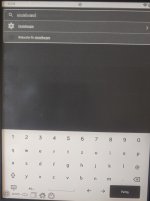
Dort sollten zwei Einstellungen aktiviert werden.
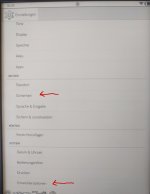
Unter dem Punkt "Sicherheit" sollte man das Häkchen bei "Unbekannte Herkunft" aktivieren. Ich habe dann z.B. den FDroid-App-Store installiert und kann von dort aus bei WLAN-Verbindung Apps installieren.
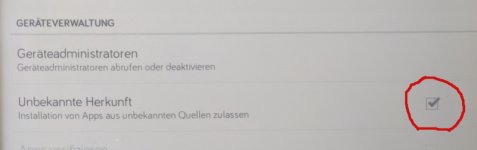
Dann kann man adb dauerhaft aktivieren. Bei mir waren die Entwickleroptionen, die dafür sichtbar sein müssen, bereits aktiviert. Übrigens das erste Android-Gerät, bei dem mir das untergekommen ist. Die Tolinomacher:innen waren sich wohl ganz sicher, dass niemand an die Einstellungen kommt.
Sollten die Entwickleroptionen nicht sichtbar sein, können diese mit den üblichen Android-Tricks aktiviert werden:
In den Einstellungen ganz unten auf den Punkt "Über" klicken. Dann dort schnell hintereinander zehnmal auf die "Build-Nummer" tippen.
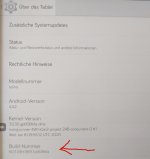
In den Einstellungen jetzt bei den Entwickleroptionen den Haken setzen bei "USB-Debugging".
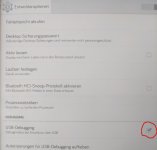
Und voila, adb ist dauerhaft aktiviert. Normalerweise überlebt das auch Softwareupdates.
4. Simple-Ink-Launcher
Mir persönlich gefällt der Simple-Ink-Launcher noch besser als der Smartlauncher. Zu finden unter:
In den Einstellungen kann man beliebige Apps aus dem Startbildschirm ausschliessen, so dass eine wirklich einfache Oberfläche entsteht.
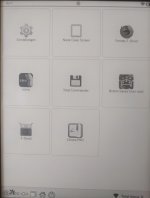
Button Savior sollte im Simple-Ink-Launcher unbedingt zu Beginn aktiviert werden, damit der Zurück-Button nutzbar ist. Ich habe mir den noch unten gelegt, damit das näher am Original-Android-Feeling ist.
Ich hoffe, die Hinweise sind für den/die eine/n brauchbar. Du kannst den Part zur dauerhaften Aktivierung von adb auch gerne in Deine Anleitung übernehmen.
Detlev
P.S.:
Das Einzige, was mir zu meinem Glück mit dem Tolino noch fehlt, ist ein brauchbarer und vor allem für e-Ink-Displays geeigneter E-Book-Reader.
Erst einmal herzlichen Dank für die gute Anleitung. Ich habe auf dieser Basis mit meinem Tolino Vision 5 die Dinge nachvollzogen und ein paar (nützliche?) Erfahrungen bzw. Ergänzungen. Man soll ja nicht nur aus dem Netz nehmen, sondern auch zurückgeben
1. Funktioniert auch mit mit Version 13.2.1
Ich hatte meinen Tolino vor Auffinden dieser Anleitung auf die Softwareversion 13.2.1. upgedatet (blödes Wort). Das Ganze hat aber problemlos funktioniert.
2. Funktioniert auch unter Linux.
Da ich seit Jahren das Windows-Ökosystem vermeide, wo es geht, arbeite ich normalerweise nur mit Linux. Wenn dort die Android-Tools (diese enthalten adb und fastboot) installiert sind, funktioniert das Ganze auch unter Linux wunderbar. Dazu habe ich dann die Fastboot- und adb-Befehle aus den Batch-Dateien jeweils von Hand im Terminal eingegeben.
Ich bin nicht sicher, ob das Linux-spezifisch ist, aber wenn ich zu Beginn den Befehl "fastboot boot ../1_images/custom_boot.img" eingebe und der Tolino noch nicht eingeschaltet ist, wartet der adb-Prozess im Hintergrund auf das Starten des Tolino. Das ist einfacher, als den richtigen Moment von Hand abzuwarten.
3. Adb dauerhaft aktivieren
Der Zugriff über adb kann dauerhaft aktiviert werden, wenn die Prozedur erfolgreich durchgelaufen ist und der Smart-Launcher aktiv ist. Ich bin durch Zufall so darauf gestossen:
Wenn man im Smart-Launcher oben in der Suchleiste den Begriff "Einstellungen" eingibt, dann lassen sich die original Android-Einstellungen aufrufen.
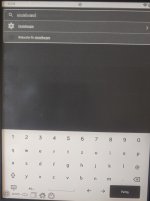
Dort sollten zwei Einstellungen aktiviert werden.
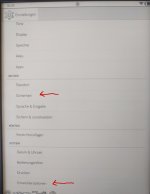
Unter dem Punkt "Sicherheit" sollte man das Häkchen bei "Unbekannte Herkunft" aktivieren. Ich habe dann z.B. den FDroid-App-Store installiert und kann von dort aus bei WLAN-Verbindung Apps installieren.
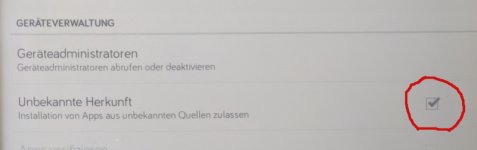
Dann kann man adb dauerhaft aktivieren. Bei mir waren die Entwickleroptionen, die dafür sichtbar sein müssen, bereits aktiviert. Übrigens das erste Android-Gerät, bei dem mir das untergekommen ist. Die Tolinomacher:innen waren sich wohl ganz sicher, dass niemand an die Einstellungen kommt.
Sollten die Entwickleroptionen nicht sichtbar sein, können diese mit den üblichen Android-Tricks aktiviert werden:
In den Einstellungen ganz unten auf den Punkt "Über" klicken. Dann dort schnell hintereinander zehnmal auf die "Build-Nummer" tippen.
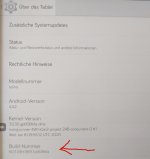
In den Einstellungen jetzt bei den Entwickleroptionen den Haken setzen bei "USB-Debugging".
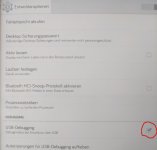
Und voila, adb ist dauerhaft aktiviert. Normalerweise überlebt das auch Softwareupdates.
4. Simple-Ink-Launcher
Mir persönlich gefällt der Simple-Ink-Launcher noch besser als der Smartlauncher. Zu finden unter:
Um den Link zu sehen, bitte Anmelden oder Registrieren
. Der Downloadlink befindet sich dann dort ganz unten auf der Seite.In den Einstellungen kann man beliebige Apps aus dem Startbildschirm ausschliessen, so dass eine wirklich einfache Oberfläche entsteht.
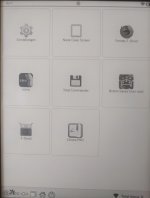
Button Savior sollte im Simple-Ink-Launcher unbedingt zu Beginn aktiviert werden, damit der Zurück-Button nutzbar ist. Ich habe mir den noch unten gelegt, damit das näher am Original-Android-Feeling ist.
Ich hoffe, die Hinweise sind für den/die eine/n brauchbar. Du kannst den Part zur dauerhaften Aktivierung von adb auch gerne in Deine Anleitung übernehmen.
Detlev
P.S.:
Das Einzige, was mir zu meinem Glück mit dem Tolino noch fehlt, ist ein brauchbarer und vor allem für e-Ink-Displays geeigneter E-Book-Reader.